Stellar Repair for Exchange est un outil puissant qui vous permet d'exporter des boîtes aux lettres et des éléments de boîtes aux lettres réparés à partir d'un fichier EDB corrompu vers le dossier public d'Exchange Server ou d'un compte Office 365 directement. Le logiciel n'altère ni ne modifie les données d'origine.
NOTES IMPORTANTES
- Pour exporter des boîtes aux lettres vers Dossier public, vous devez avoir un accès complet à la racine Dossiers publics du serveur Exchange ou du compte Office 365 de destination.
- Configurez le profil Outlook avec des droits d'administrateur sur le système où Stellar Repair for Exchange est installé.
Suivez ces étapes pour exporter les données de la boîte aux lettres réparée vers le dossier public :
- Lancez le logiciel Stellar Repair for Exchange et choisissez le fichier EDB pour une analyse rapide ou extensive.
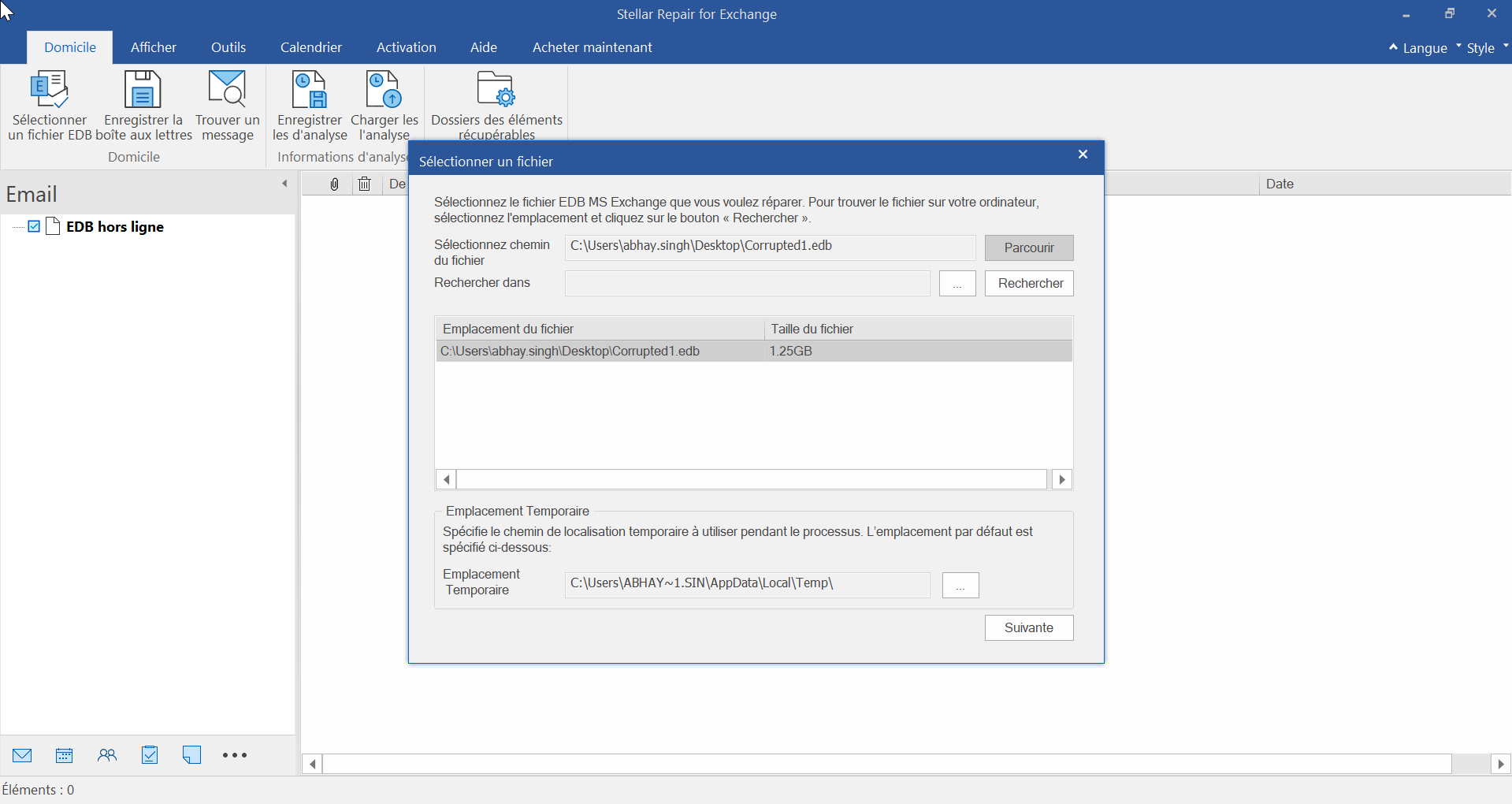
Figure 1 : Sélectionnez le fichier EDB que vous souhaitez réparer
- Ensuite, sélectionnez la boîte aux lettres ou les éléments spécifiques de la boîte aux lettres que vous souhaitez réparer dans l'arborescence de navigation.
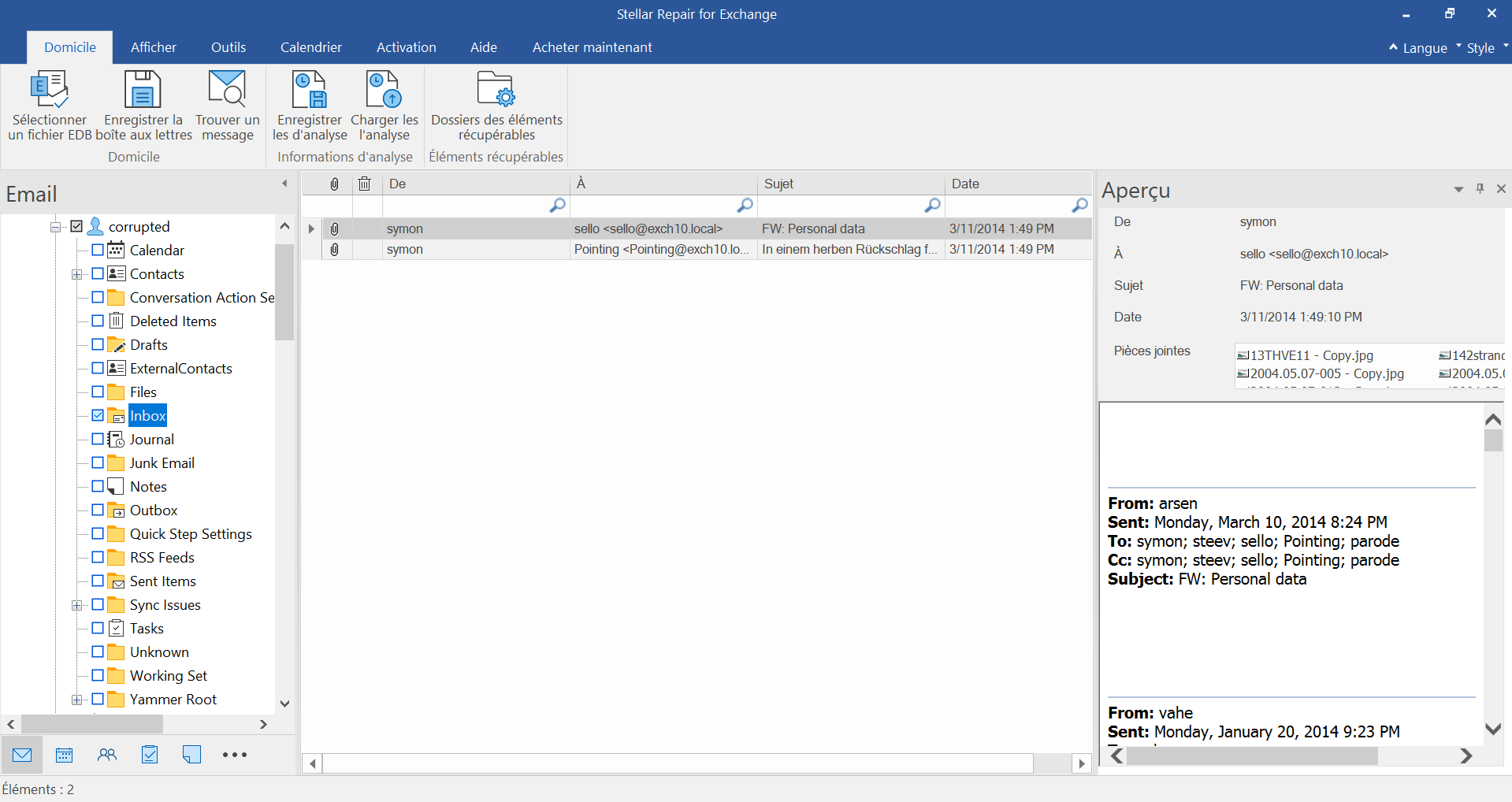
Figure 2 : Arbre de navigation affichant toutes les boîtes aux lettres et tous les éléments de boîte aux lettres après l'analyse du fichier EDB
- Cliquez sur Enregistrer dans le ruban Accueil. Une boîte de dialogue Enregistrer sous apparaît.
- Sélectionnez l'option Exporter vers un dossier public, puis cliquez sur "Suivant".
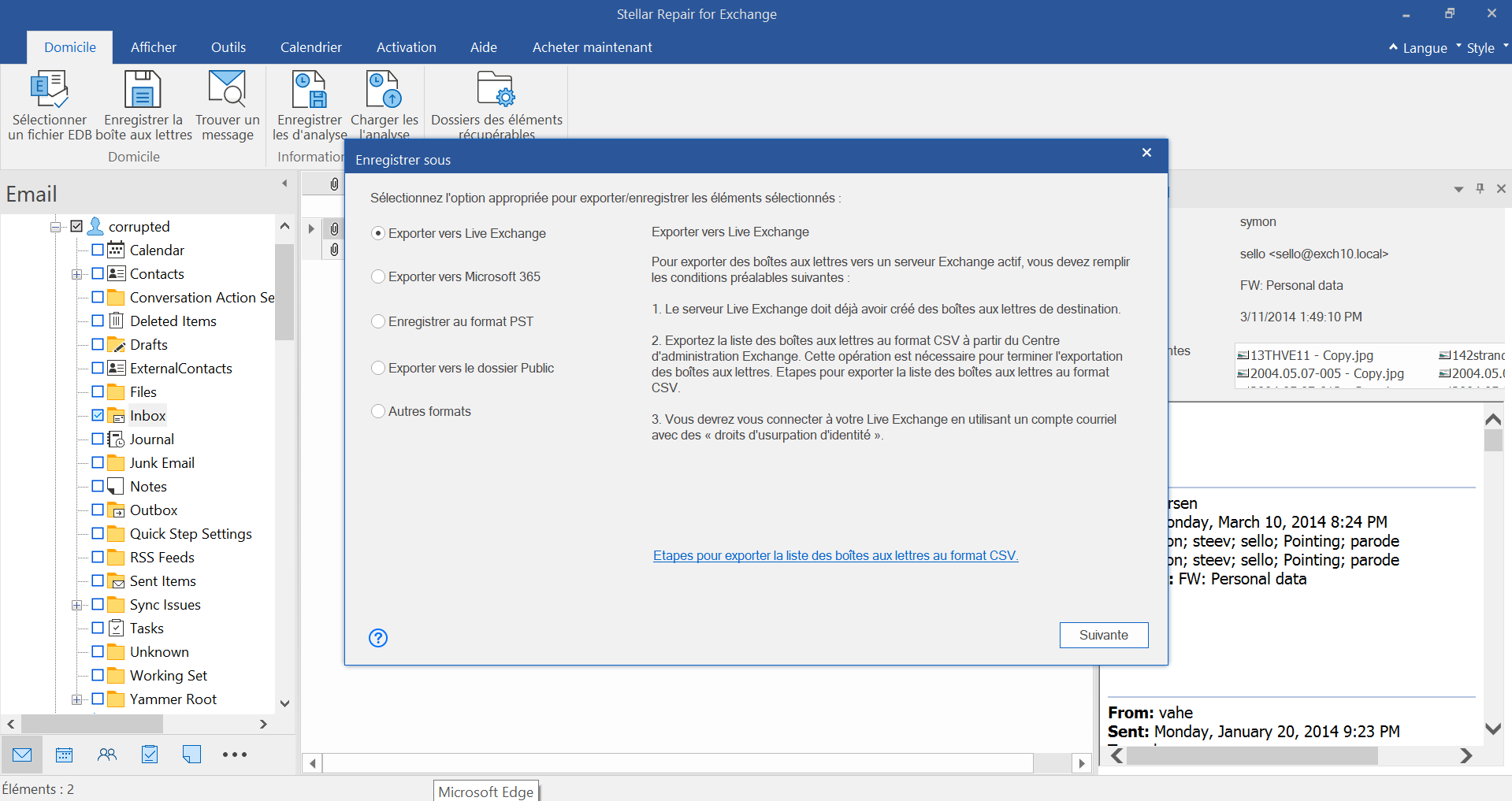
Figure 3 : Boîte de dialogue Enregistrer sous avec options d'exportation des données de la boîte aux lettres Exchange
- Une boîte de dialogue Enregistrer s'ouvre pour confirmation. Cliquez sur "Oui" pour confirmer.
Dans la boîte de dialogue Entrer les identifiants de connexion, choisissez le profil Outlook Exchange ou Office 365 configuré et saisissez le mot de passe.
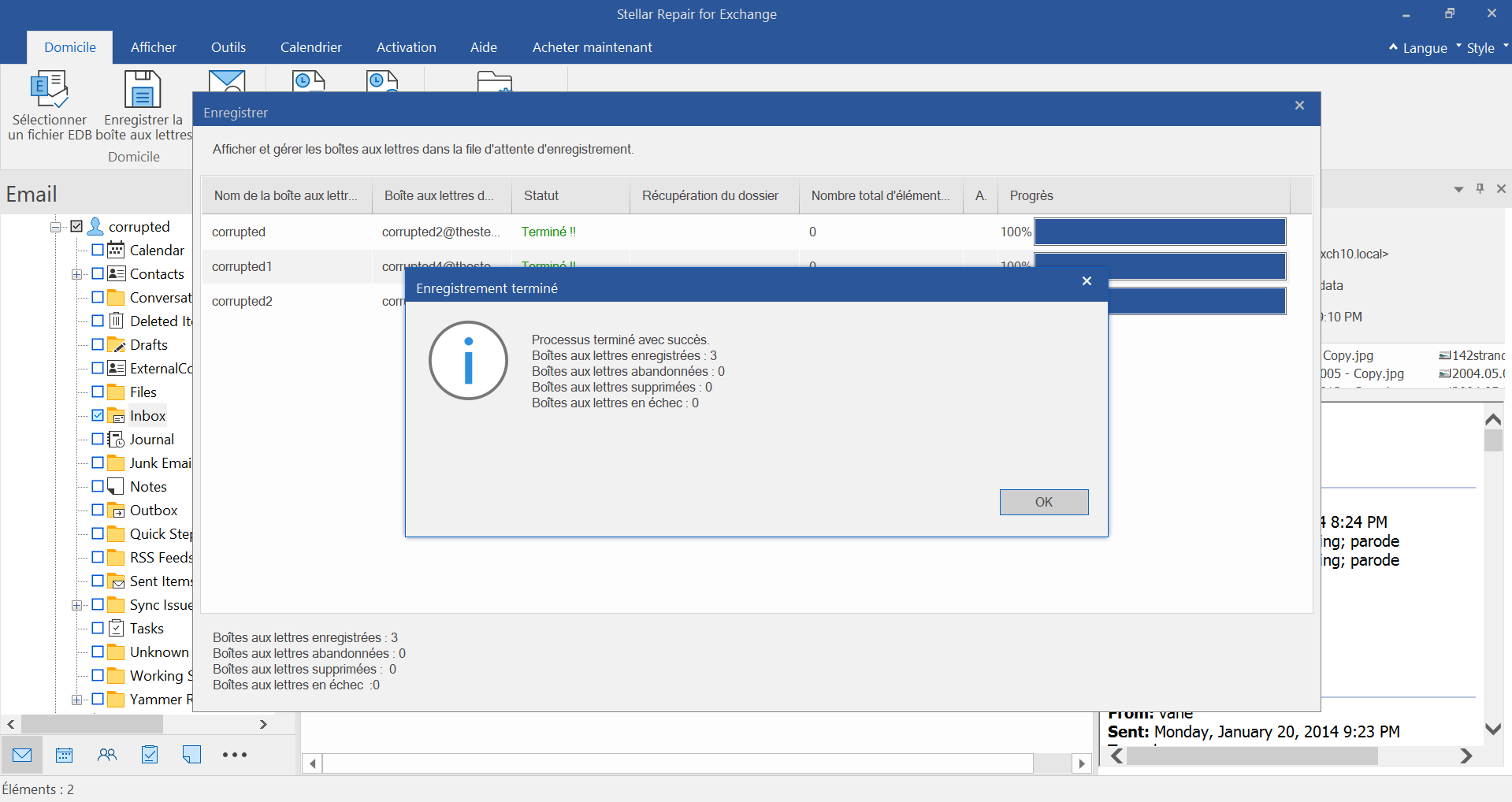
Figure 4: Écran de saisie du nom de profil et du mot de passe pour la connexion au dossier public d'Exchange Server ou d'Office 365.
- Vous pouvez cliquer sur l'option 'Appliquer le filtre' pour exclure ou inclure les courriels indésirables/supprimés ou filtrer les courriels provenant d'adresses électroniques spécifiques. Sinon, cliquez sur 'OK' pour commencer à exporter les boîtes aux lettres récupérées vers le dossier public sur le serveur Exchange en direct ou Office 365.
ASTUCE : Vous pouvez également faire un clic droit sur la boîte aux lettres ou les éléments de la boîte aux lettres et choisir Exporter vers le dossier public pour exporter rapidement l'élément sélectionné vers le dossier public du serveur Exchange ou d'Office 365.
Pour plus d'aide, veuillez consulter notre page d'auto-assistance et de soutien.







